本文章纯粹是业余技能分享
目录
- 效果

- 说明
PPT版本要求:2013版及以上
- 放映
PPT编辑界面中,分为放映界面和多余界面,其中白色是放映界面,灰色是多余界面,在放映的时候不会放映灰色区域。

- 用途
用于把两个有逻辑或者有结合需求的两张图片进行重叠,能够避免单张图片带来的单一感,增强观看者的视觉感。
- 方法
把图片进行重叠效果的操作有很多,Photoshop功能强大,能够轻松做到这一点(利用图层/羽化/透明……等功能),现在针对不懂PS的人利用PPT来进行这个效果的还原。
在PPT中,实现图片重叠的方法也有很多,譬如直接利用图层+透明度调整。但是这里,我有一个更加简单的方法,利用投影!
- 准备逻辑相关的两张图


- 导入PPT中
调整图片大小,使其充满整个PPT界面。
**PS(1):**如果你安装了OneKey8插件,点击【插入形状】-【全屏矩阵】-【先选择全屏矩阵再选择图片】-【尺寸递增】-【相同大小】。
**PS(2):**如果没有安装OneKey8插件,则手动拉伸调整大小。

- 底层图放入PPT,顶层图右击选择映像效果


- 顶层图进行垂直旋转,得到想要的效果

- 在顶层图放到底层图上方(不在PPT界面中)

- 细节调整
把底层图进行适合的放大、加入文字,得到合适的效果。

- 实际效果








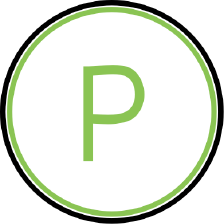
















 2245
2245

 被折叠的 条评论
为什么被折叠?
被折叠的 条评论
为什么被折叠?








